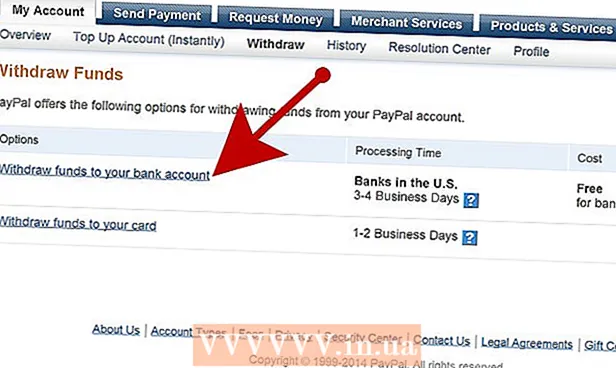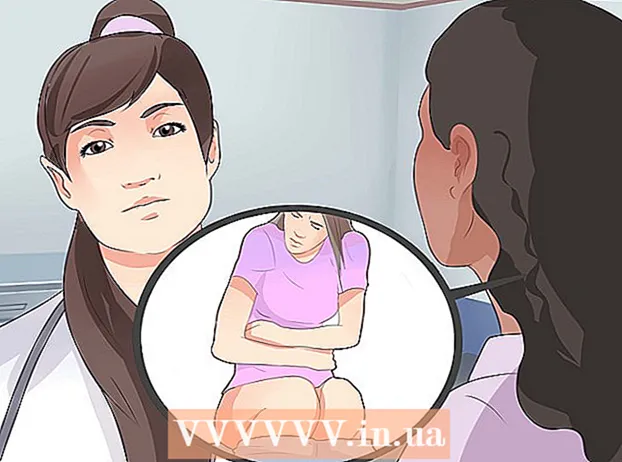Автор:
Helen Garcia
Жасалған Күн:
19 Сәуір 2021
Жаңарту Күні:
1 Шілде 2024
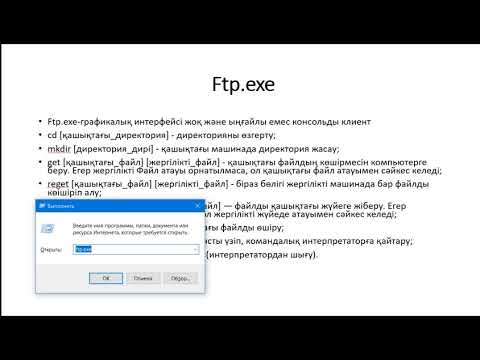
Мазмұны
- Қадамдар
- 2 -ші әдіс 1: Unrar бағдарламасын орнату
- 2 -ші әдіс 2: Unrar бағдарламасын қолдану
- Кеңестер
- Ескертулер
Roshal ARchive (RAR) - деректерді сығуға және мұрағаттауға арналған файл пішімі. RAR файлдарын Интернеттен жүктегеннен кейін сізге оларды шығаратын бағдарлама қажет болады - оларды ашыңыз немесе ашыңыз. Бұл бағдарлама көптеген Linux жүйелерінде алдын ала орнатылмағандықтан, оны өзіңіз орнатуыңыз қажет. Бұл оқулықта unrar -ды қайдан алу керектігін және оны Linux -те қалай қолдану керектігін түсіндіреді.
Қадамдар
2 -ші әдіс 1: Unrar бағдарламасын орнату
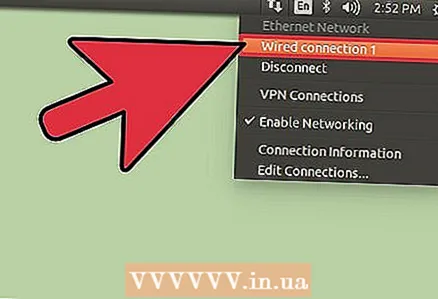 1 Компьютер Интернетке қосылғанын тексеріңіз.
1 Компьютер Интернетке қосылғанын тексеріңіз. 2 Егер сіз Linux GUI -де болсаңыз, Linux қабығын ашыңыз.
2 Егер сіз Linux GUI -де болсаңыз, Linux қабығын ашыңыз.- Пәрмен қабығын келесі пернелер тіркесімі арқылы ашуға болады: Control + ALT + F1.
- Сондай -ақ, «Утилиталар» қалтасында командалық қабықпен бірдей функцияларды орындайтын «Терминалды» ашуға болады.
- Келесі командалардың барлығын Linux командалық қабығынан немесе Терминалдан енгізуге болады.
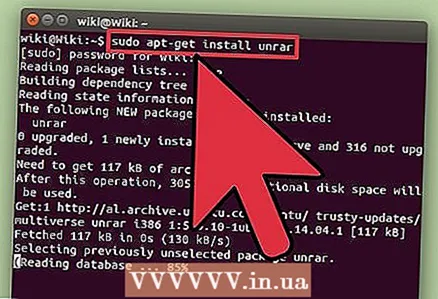 3 Linux -те орнату үшін unrar жүктеу үшін сәйкес пәрменді пайдаланыңыз. Келесі командалар супер пайдаланушы артықшылықтарын қажет етеді, сондықтан сіз жүйеге кіруіңіз керек су (немесе sudo). Супер пайдаланушы ретінде кіру үшін логин мен парольді енгізіңіз.
3 Linux -те орнату үшін unrar жүктеу үшін сәйкес пәрменді пайдаланыңыз. Келесі командалар супер пайдаланушы артықшылықтарын қажет етеді, сондықтан сіз жүйеге кіруіңіз керек су (немесе sudo). Супер пайдаланушы ретінде кіру үшін логин мен парольді енгізіңіз. - Debian Linux пайдаланушылары келесі команданы енгізуі керек: «apt-get install unrar» немесе «apt-get install unrar-free».
- Егер сіз Fedora Core Linux қолдансаңыз, келесі пәрменді енгізіңіз: «yum install unrar».
- Arch Linux пайдаланушылары «pacman -S unrar» қосымша репозиторийінен орнату керек.
- OpenBSD пайдаланушылары «pkg_add –v –r unrar» пәрменін енгізеді.
- Suse10 пайдаланушылары «yast2 –i unrar» енгізе алады.
- Suse11 пайдаланушылары «zypper install unrar» енгізе алады.
 4 Егер жоғарыдағы командалар жұмыс істемесе, екілік пакетті rarlab -тен тікелей жүктеңіз.
4 Егер жоғарыдағы командалар жұмыс істемесе, екілік пакетті rarlab -тен тікелей жүктеңіз.- «Cd / tmp» теріңіз.
- «Wget http://www.rarlab.com/rar/rarlinux-3.9.1.tar.gz» енгізіңіз.
- Файлды мына пәрменмен ашыңыз: «tar -zxvf rarlinux -3.9.1.tar.gz».
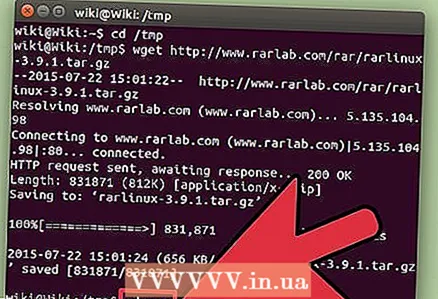 5 Rar каталогынан rar және unrar командаларын табыңыз.
5 Rar каталогынан rar және unrar командаларын табыңыз.- «Cd rar» енгізіңіз.
- «./Unrar» теріңіз.
 6 Келесі пәрменмен rar және unrar / usr / local / bin каталогына көшіріңіз: «Cp rar unrar / usr / local / bin». Unrar командасы енді Linux жүйесінде пайдалануға дайын.
6 Келесі пәрменмен rar және unrar / usr / local / bin каталогына көшіріңіз: «Cp rar unrar / usr / local / bin». Unrar командасы енді Linux жүйесінде пайдалануға дайын.
2 -ші әдіс 2: Unrar бағдарламасын қолдану
 1 «Unrar e file.rar» пәрменін қолдана отырып, барлық файлдарды (қалта жоқ) ағымдағы каталогқа тастаңыз.
1 «Unrar e file.rar» пәрменін қолдана отырып, барлық файлдарды (қалта жоқ) ағымдағы каталогқа тастаңыз.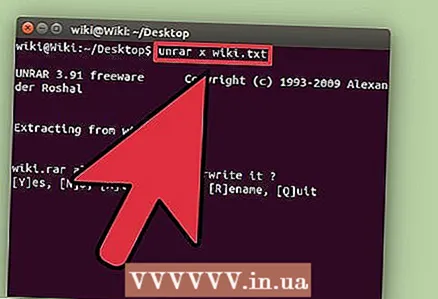 2 «Unrar l file.rar» пәрменін пайдаланып RAR мұрағаттарындағы файлдар тізімін жасаңыз.
2 «Unrar l file.rar» пәрменін пайдаланып RAR мұрағаттарындағы файлдар тізімін жасаңыз. 3 «Unrar x file.rar» пәрмені арқылы файлдарды толық жолмен шығарыңыз. Бұл сіз қалаған нәрсе шығар.
3 «Unrar x file.rar» пәрмені арқылы файлдарды толық жолмен шығарыңыз. Бұл сіз қалаған нәрсе шығар.  4 «Unrar t file.rar» пәрмені арқылы мұрағаттың тұтастығын тексеріңіз.
4 «Unrar t file.rar» пәрмені арқылы мұрағаттың тұтастығын тексеріңіз.
Кеңестер
- Егер сізге пәрмен жолын пайдалану ыңғайсыз болса және Linux -те орнату үшін RAR интерфейсін іздесеңіз, PeaZip -ті қолданып көріңіз. PeaZip Gnome және KDE -де жұмыс істейді, сонымен қатар DEB немесе RPM -де қол жетімді.
- RAR3 - бұл RAR форматының қазіргі нұсқасы. Ол 128-биттік кілттерді шифрлаудың жетілдірілген стандартын қосады. Ол сонымен қатар 5 гигабайттан асатын файлдарды және Юникод файл атауларын қолдайды.
- Егер RAR файлы кіші файлдарға бөлінсе, олар .rar, .r00, .r01 және т.б. аталады. Сіздің unrar бағдарламаңызға .rar файлының орналасқан жерін айтыңыз, ол автоматты түрде барлық бөліктерді қайта жинайды.
- RAR файлдарын тек ақылы бағдарламалық жасақтама көмегімен жасауға болады, бірақ Linux -ті ашу үшін unrar пәрмен жолының ақысыз құралын пайдалануға болады.
- RAR форматы деректерді қысуды, қателерді жоюды және болашақта қосылу үшін үлкен файлдарды кіші файлдарға бөлу мүмкіндігін қолдайды.
- Файл ролигі (Gnome негізіндегі дистрибутивтердегі стандартты мұрағат менеджері) пәрмен жолынан іске қосылған unrar құралын қолдана алады. Unrar / usr / local / bin / (немесе баламасына) орнатыңыз және File Roller оны rar файлдарды ашу және шығару үшін автоматты түрде қолданады.
Ескертулер
- Егер unrar пәрменін орнату кезінде қате пайда болса, «sudo -s» және құпия сөзді енгізу арқылы супер пайдаланушы ретінде кіріңіз. Бұл сізге дұрыс орнату құқықтарын береді.